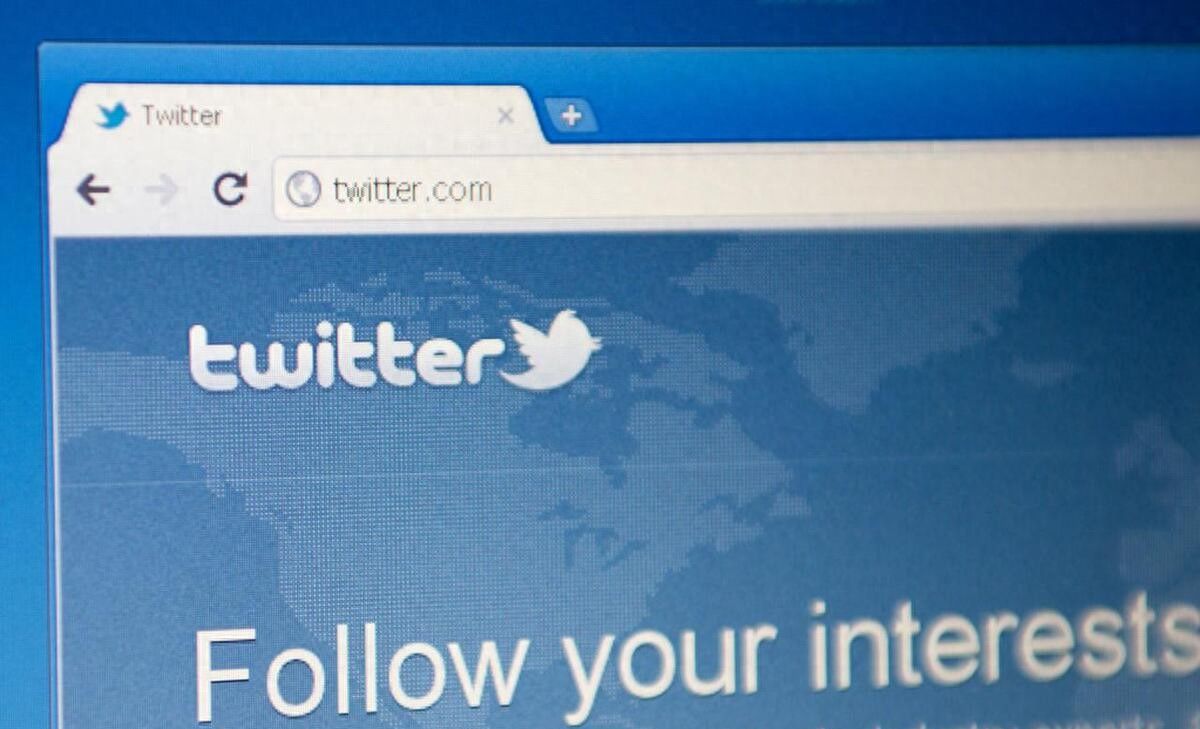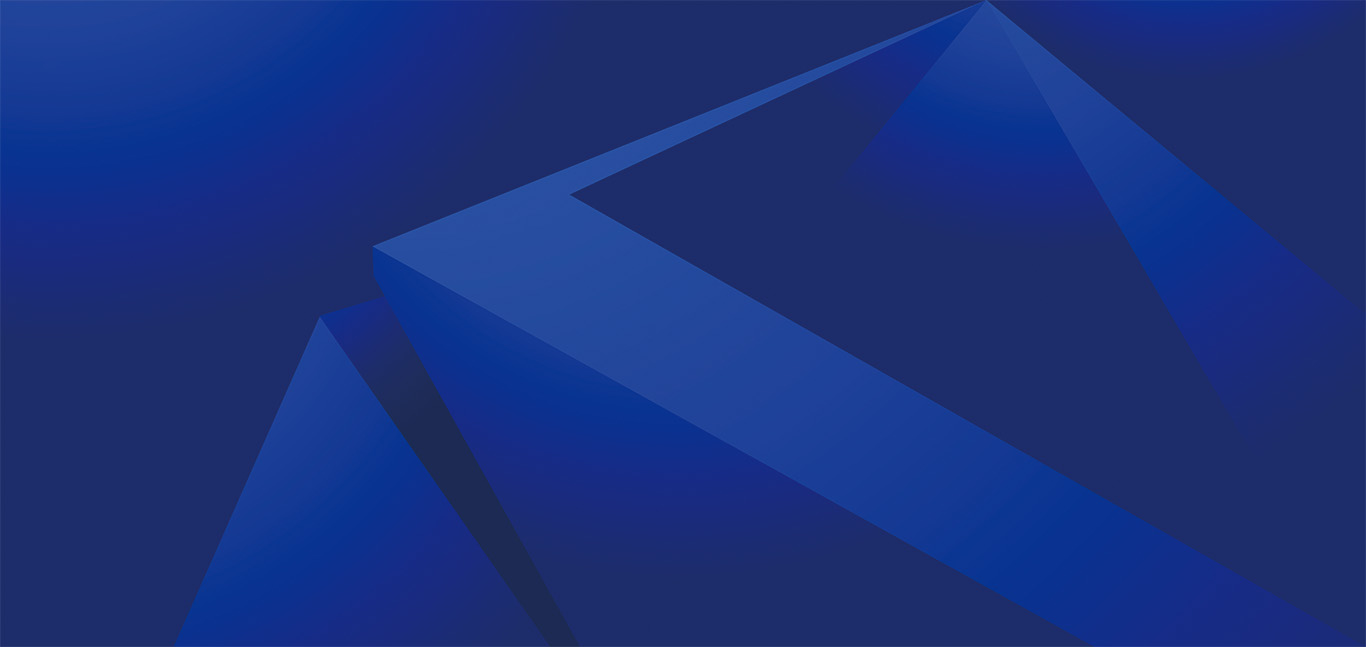尽管所有 Linux 的讨厌者都这么说,但选择 Ubuntu 是合乎逻辑的,而且从 Windows 迁移到 Ubuntu 是轻而易举的事。
如果你是 Windows 用户,但尚未切换到最新版本,你可能需要思考迁移到 Ubuntu,这是 Canonical 的流行 Linux 发行版。
Ubuntu 得到了开发人员的大力支持和庞大的软件存储库。它免费、快速且使用安全。与许多版本的 Linux 一样,它很容易安装在各种硬件上。
如果这听起来不错,那么接下来就是如何进行切换的。
第 1 步:从 Windows 传输数据
在从 Windows 迁移到 Ubuntu 之前,需要注意一些问题,以确保无缝过渡。如果你遵循这个提议,你应该能够在 Ubuntu 上继续你在 Windows 上的工作。
备份你的文件
在更改操作系统之前,你要做的第一件事就是备份你想要在 Ubuntu 中使用的所有文件。有几种方法可以做到这一点:你可以使用云存储服务或使用闪存驱动器或外部硬盘驱动器等物理媒体。
如果你决定使用云存储服务,请确保将要备份的所有文件和文件夹移至云存储文件夹。确保你的网络连接已打开,并等到你的云服务确认所有文件都已上传,然后再继续。
同步你的网络浏览器
迁移到新的操作系统可能会中断你的浏览体验。为避免这种情况,你可以设置浏览器同步。所有主流浏览器都可以同步你的数据,你只需要启用此功能并等待。
例如,在 Chrome 中,使用你的 Google 帐户登录。如果你尚未登录,请转到 Chrome 菜单并向下滚动到“登录 Chrome”。登录后,再次进入菜单,向下滚动并单击设置。接下来,单击高级设置并勾选你要移动到 Ubuntu 的所有项目。
安装完 Ubuntu 后,你需要做的就是再次安装 Chrome,登录,几秒钟后,所有同步的项目都将复制到你的新浏览器会话中。
如果你使用 Mozilla Firefox,你的体验会更加轻松,由于 Firefox 预装在 Ubuntu 上。
检查软件兼容性
你可能拥有定期使用的软件并希望迁移到 Ubuntu。访问该产品的网站并查看他们是否有 Linux 版本。此外,请阅读有关迁移该软件的任何可用文档。每个软件供应商的流程都不同,并且的确 没有一种万能的解决方案。Ubuntu 还拥有最大的支持论坛之一,这使得你遇到的任何软件问题很可能已经被其他用户解决。
但是,在某些情况下,你可能会发现你的供应商不支持 Linux,这给你留下了三个选择。一是检查合适的替代方案。一般,有一个可用的开源替代方案。
或者,你可以在 Wine 中运行该程序,Wine是一个免费的开源 Windows 模拟器,允许为 Windows 设计的应用程序在 Linux 中运行。查看论坛并提出问题,看看你的程序是否可以做到这一点。如果不可能,并且该应用程序对你的工作至关重大,那么下一个最好的方法是双引导 Windows 或在虚拟机中运行 Windows。这样,你大部分时间都可以使用 Ubuntu,但在适合你的时候切换到 Windows。
相关:如何在 Ubuntu 22.04 中安装 Wine 以运行 Windows 应用程序
https://www.linuxmi.com/ubuntu-22-04-install-wine.html
第 2 步:安装 Ubuntu
目前所有的日常工作都安排妥当,让我们直接进入安装过程。
下载 Ubuntu
第一从Ubuntu 下载页面下载光盘映像。你将需要一张空白 DVD 或 U 盘。如果你愿意,你还可以下载下载速度更快的Ubuntu torrent 版本。
创建安装介质
文件下载完成后,将 ISO 文件刻录到 DVD 或在 Windows 上创建可启动的 U 盘。创建可启动 U 盘的一种方法是从 Pen Drive Linux 下载 LiveUSB Install。
确保你的 U 盘驱动器是 FAT16/FAT32/NTFS 格式,否则将无法启动。如果不确定,请将驱动器中的任何内容转移到另一个 U 盘上。转到我的电脑或这台电脑,右键单击驱动器,然后单击格式化。将文件系统字段保留为“FAT 32(默认)”,然后单击开始。
该过程需要几分钟,然后你可以创建可启动的 U 盘并继续下一阶段。
使用安装介质引导
创建 Ubuntu 光盘或 USB 驱动器后,将其插入 PC 并重新启动。你可能需要手动选择要从哪个驱动器启动,这一般涉及在计算机启动时按功能键。这是哪个键取决于你的计算机型号。
从你创建的实时媒体启动后,你将看到尝试或安装 Ubuntu 的选项。前者可让你演示 Ubuntu 体验,而无需对你的计算机进行任何永久性更改。在提交完整安装之前,你可以使用 Ubuntu。
第 3 步:感受 Ubuntu 桌面

Ubuntu 的默认桌面为 GNOME。
左上角的“活动”按钮打开“活动概览”,你可以在其中启动应用程序并在虚拟桌面之间切换。这是与 Windows 开始菜单最接近的平行项。你只需按下Windows键(在 Linux 桌面上也称为超级键)即可启动应用程序、搜索文件和执行许多其他任务,然后开始键入以搜索你想要的内容(如下图)。

默认情况下,Ubuntu 停靠栏位于屏幕的左侧,但你可以更改其位置。在这里,你可以在打开的应用旁边看到你最喜爱的应用,就像你在 Windows 任务栏中所做的那样。
你的屏幕右上角有一个系统菜单,而不是系统托盘。你可以在此处更改音量、屏幕亮度、Wi-Fi、蓝牙等。
在文件管理器 (Files) 中,你将看到 Home(主目录)文件夹,其中包含多个子文件夹,例如 Documents(文档)、Downloads(下载)、Music(音乐)、Pictures(图片) 和 Videos(视频)。这是你存储文件的地方。

一些安装后提示
作为 Linux 新手,你总会遇到一些初学者问题。以下是你可能会遇到的来自 Windows 经历的一些遭遇。
安装软件

智能手机向许多人介绍了应用商店。但是,早在苹果和谷歌分别推出目前流行的 App Store 和 Play Store 之前,Linux 社区就已经有了一个“应用商店”。Linux 软件存储库已经存在了几十年。它们包含数百个免费和开源应用程序,可以做任何事情。
要在 Ubuntu 中安装程序,你无需搜索 Web 并冒安装带有恶意软件的产品的风险。只需单击 Dock 上的 Ubuntu Software,它看起来像一个带有字母“A”的购物袋。
Ubuntu 还预装了许多开箱即用的软件。这包括 LibreOffice、Mozilla Firefox、Thunderbird 电子邮件客户端、Transmission torrent 客户端、Shotwell 照片查看器以及许多其他有用的应用程序。单击Ubuntu 软件顶部的已安装选项卡以查看已包含的内容。
更多应用,只需搜索你想要的,当你找到满足你需要的,点击安装。Ubuntu 软件中的每个应用程序都附带简要说明,解释应用程序的功能。查找流行软件的一个好方法是浏览“探索”下的类别。
学习命令行界面
如果你从未见过命令行,那么你在 Ubuntu 中可能会有一些学习曲线。普通用户很少使用 Windows 命令行,至少自 1990 年代中期以来的 MS-DOS 中没有。在流行文化中,命令行与极客和黑客有关。当大多数人想到命令行时,脑海中浮现的画面是一个戴着厚眼镜的极客,在黑屏前狂暴地打字。

不要对命令行产生恐惧心理。它实际上很容易学习,可以协助完成复杂的任务,包括安装软件包。要启动终端,请按住Ctrl + Alt + T。每天学习和练习几个命令,几天之内,在命令行中输入命令将成为第二天性。
安装其他多媒体编解码器
对于许多人来说,这可能是你要安装的第一个软件包。这是由于,开箱即用,你将无法执行一些操作,例如打开某些多媒体编解码器。默认情况下未启用此功能,由于 Ubuntu 没有在安装光盘上分发编解码器和其他受版权保护的技术的合法权利。
Ubuntu Restricted Extra 是一组软件,可支持此类编解码器和其他具有法律限制的软件。要安装,你第一需要启用包含此类软件的“multiverse”软件存储库。你可以通过打开软件和更新应用程序来实现。当你关闭窗口时,请务必允许该应用程序更新你的软件源。然后,打开终端,输入以下命令:
linuxmi@linuxmi:~/www.linuxmi.com$ sudo apt install ubuntu-restricted-extrasUbuntu 适合你吗?
如果你遇到任何问题,Ubuntu 拥有最大的在线用户社区之一。无论你遇到什么问题,很有可能其他人以前曾经历过,并且有可用的解决方案。这是成为使用最广泛的 Linux 发行版的好处之一。
但要知道 Ubuntu 只是 Linux 的一个版本。许多人喜爱 Ubuntu 并坚持使用它。其他人则从 Ubuntu 开始他们的旅程,然后冒险出去看看还有什么。
相关文章